浙摄小学三上信息技术教案版

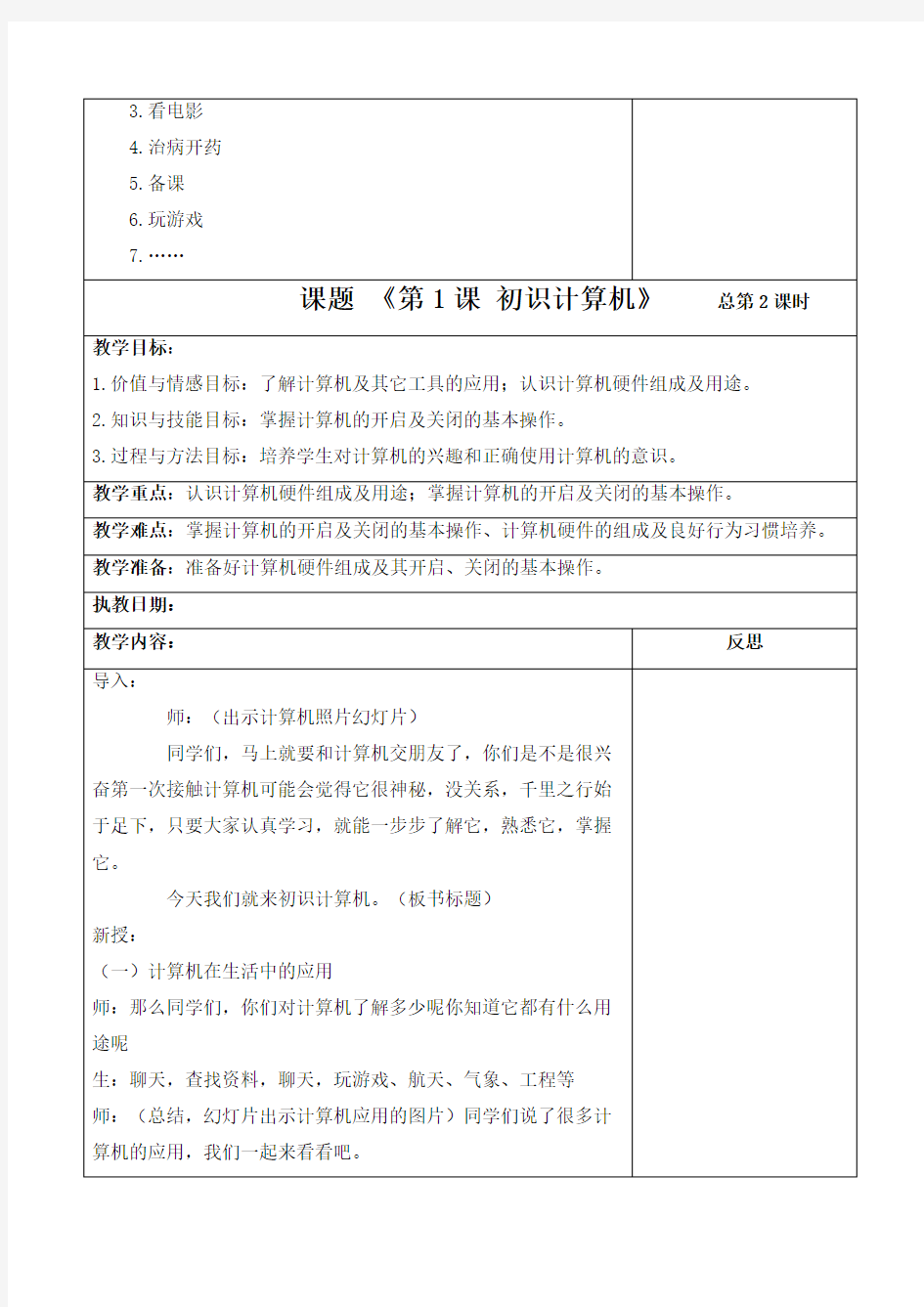
课题《初始教育》总第1课时
教学目标:
1.了解机房的规章制度。
2.知道机房的管理要求。
3.熟悉自己的座位和机位。
教学重点:知道机房的管理要求。
教学难点:养成爱护机房设备的习惯
教学准备:打扫机房,检查设备标签
执教日期:
教学内容:反思
一、机房的规章制度
1.保持清洁卫生。
2.严禁携带零食,水等物品进入机房。
3.爱护机房的公共财物。
4.爱护计算机设备,不随意开机、关机。
5.未经允许不得擅自使用教师机。
6.严禁在机房内玩耍,玩游戏,使用与课堂无关的软件。
二、机房的管理要求
1.各班选出一名同学作为领队,上课铃声响起后,由领队带领同
学排队进入机房。
2.下课后,由领队带领同学排队回教室。
3.上课不迟到,不早退,不随意进出机房。
4.发现问题,及时报告老师。
5.进入机房之后,对号入座,未经允许不得与他人呼唤座位。
三、播放计算机宣传动画
请同学们谈一谈计算机的用途
1.计算
2.查资料
3.看电影
4.治病开药
5.备课
6.玩游戏
7.……
课题《第1课初识计算机》总第2课时教学目标:
1.价值与情感目标:了解计算机及其它工具的应用;认识计算机硬件组成及用途。
2.知识与技能目标:掌握计算机的开启及关闭的基本操作。
3.过程与方法目标:培养学生对计算机的兴趣和正确使用计算机的意识。
教学重点:认识计算机硬件组成及用途;掌握计算机的开启及关闭的基本操作。
教学难点:掌握计算机的开启及关闭的基本操作、计算机硬件的组成及良好行为习惯培养。教学准备:准备好计算机硬件组成及其开启、关闭的基本操作。
执教日期:
教学内容:反思
导入:
师:(出示计算机照片幻灯片)
同学们,马上就要和计算机交朋友了,你们是不是很兴
奋第一次接触计算机可能会觉得它很神秘,没关系,千里之行始
于足下,只要大家认真学习,就能一步步了解它,熟悉它,掌握
它。
今天我们就来初识计算机。(板书标题)
新授:
(一)计算机在生活中的应用
师:那么同学们,你们对计算机了解多少呢你知道它都有什么用
途呢
生:聊天,查找资料,聊天,玩游戏、航天、气象、工程等
师:(总结,幻灯片出示计算机应用的图片)同学们说了很多计
算机的应用,我们一起来看看吧。
师:同学们知道在日常的生活中还在哪些地方看到过叔叔阿姨们是用计算机工作的呢
生:在医院中,计算机可以用来给病人做检查。
在火车站、汽车站,计算机可以用来给乘客买票。
在银行里,计算机可以用来输入信息。
(二)计算机硬件的组成、用途
(1)师:计算机的本领可真不小,下面我们就来认识认识它吧。
你知道计算机有哪些部分构成吗(出示计算机照片幻灯片)
计算机系统由硬件和软件两部分组成的。所谓计算机硬件是指我们能够看得见摸得到的,而软件是看的见摸不到的。软件在以后学习中我们会慢慢遇见。
(2)那么计算机硬件有哪些呢
生:主机,显示器,键盘,鼠标,音箱,麦克风等。
(师边指硬件设备边讲解边板书)
(3)计算机的硬件都有各自的作用(用途),键盘(输入数据),鼠标(手动操作)和麦克风(输入声音)等是向计算机中输入的,我们叫输入设备,显示器(输出数据),音像(输出声音)是供计算机向外界传达信息的,我们叫输出设备,而主机是帮助计算机思考和处理问题的,是电脑的大脑。(边讲边板书)(4)师:出示计算机组成的图片,标号
生:让学生按照号的顺序来说说计算机硬件(鼠标放在最后面)(三)、其它设备及用途
师:你知道还有其它什么设备可以通过计算机操作(出示设备照片幻灯片)有什么用途
生:有手机(信息的输入输出)、数码相机()、打印机(信息打印)、掌上电脑、照相机等。
(四)、正确使用计算机
师:计算机不同于一般的家用电器,使用不当很容易损坏,因此,我们在使用计算机是要养成良好的操作习惯,爱护计算机设
备。
师:请问同学如何向计算机打招呼(开启)(出示计算机照片幻
灯片)如何操作
生:请同学按照幻灯片回答:计算机电源开关-打开显示器按钮
(若是黄灯就要按,若是绿灯就不用再按)就可以和它打招呼
了,并给予操作。
师:将电脑已打开的同学看一下面电脑里有些什么东西我叫它们
是什么(出示计算机照片幻灯片)
生:图标、桌面、开始按钮
师:请问同学如何将计算机关闭(出示计算机照片幻灯片)
生:开始-关闭计算机-关闭-将显示器按钮关闭。
(五)、课堂小结
师:通过这节课同学们学会了什么
生:学会了计算机的开启及关闭、计算机的组成及用途等。
(六)、课后作业
师:在日常生活中,请同学们观察计算机还能做什么
课题《第2课可爱的鼠标》总第3课时教学目标:
1.价值与情感目标:认识鼠标,知道鼠标的左右两键。
2.知识与技能目标:学会鼠标的指向、单击、双击、拖动操作;能通过“关闭”按钮关闭一个窗口。
3.过程与方法目标:激发学生用鼠标探索计算机奥妙的兴趣,使学生意识到计算机的工具性。
教学重点:鼠标的指向、单击、双击、拖动
教学难点:鼠标的双击操作
教学准备:检查学生计算机中鼠标的设置是否正常。桌面上的图标排列方法不能设为“自动排列”。
执教日期:
教学内容:反思
1、同学们,今天我们又和电脑朋友见面了,你还记得怎么开机吗请同学们开机。
(教师巡视,帮组有困难同学)
2、你还记得电脑朋友各部分的名字吗
一、认识鼠标
1、鼠标的认识
结合实物图和实物,讲解为什么叫鼠标鼠标的各组成部分及名称。(左键、右键和滚轮)
2、鼠标的正确握法
出示图片,介绍正确的鼠标用法:右手食指放在鼠标的左键上,中指放在右键上,大拇指、无名指和小指分别放在鼠标的两侧。
3、学习“指向”我们把鼠标箭头移到某个图标上,叫做指向(板书)。自己再进行鼠标的指向练习。
4、学习单击(注意讲清楚是对左键)。
比一比,看谁速度快:教师随机说出名字,学生依次将鼠标指针指向“我的电脑”、“我的文档”、“网上邻居”等并单击。
二、用鼠标查“我的电脑”里面有什么
1、想知道“我的电脑”里面有什么吗我们得先学好鼠标的一样本领——“双击”才行。
那什么是双击呢
双击操作(连续的单击左键两下):教师演示双击的方法及速度。
2、双击的用途:双击可以打开一些窗口和软件。
提问:如果我们不要用这个打开的窗口了,那怎么办怎么关闭
3、关闭按扭的使用:找到窗口的关闭按钮,再进行单击。
4、查找2010年的“国庆节”是星期几
提问:那我们如何来查今年的国庆节是星期几呢
教师适当提示方法。
小结:
1、小游戏:“捉小虫”。(练习指向、单击、双击、拖放和关闭窗口。)
2、复习如何关机
课题《第三课玩转鼠标》总第4课时教学目标:
1. 价值与情感目标:通过双击桌面上的“快捷图标”打开小游戏软件。
2. 知识与技能目标:通过玩小游戏,熟练使用鼠标的移动、单击、拖放、双击、右键单击等操作,并学会打开和关闭软件。
3. 过程与方法目标:在玩小游戏的过程中,感受计算机的魅力,激发探索计算机的兴趣。教学重点:鼠标的基本操作。
教学难点:鼠标的基本操作。
教学准备:准备“涂色”、“拼图游戏”等小游戏,提前下发至学生机并在学生机桌面创建快捷方式
执教日期:
教学内容:反思
一、复习导入:
上节课我们学习了鼠标的基本操作,你们都掌握了没有,谁来回忆
好:那我们今天再来玩两个电脑游戏来熟练掌握鼠标的操作,你们
看好不好
二、尝试练习:
我们现在有一个填色游戏,大家看桌面上,找到图标了吗我们怎么
打开和关闭这个游戏呢自己先来试试吧
教师通过电子教室让学生在自己的电脑上演示打开游戏的操作方
法。
三、交流方法:
1、师:接下来就给你图案,填上漂亮的颜色吧。如果你已经做完
了可以看看你的同桌有需要你帮助的地方吗
2、教师巡视学生实践操作过程中的情况,并进行相应的辅导。
3、给实践操作能力较弱的同学给予肯定与鼓励。
四、交流成果:
1、请学生交流自已的作品;
2、师生点评学生作品的优点及不足的地方。
五、挑战难度:
1、看来一个填色游戏对于我们同学来说太简单了,接下去我们来
玩一个难度高一点的游戏。看桌面上,找到拼图游戏了吗老师不
讲,你们自己能玩吗如果有不懂的地方,你们可以找其他的同学帮
助一下,也可以举手问老师。
2、巡视学生操作情况,重点指导不会同学;
3、指导学生交流拼图心得
六、拼图比赛:
师:接下去我们现进行一个比赛,和同桌比一比,看谁完成拼图花
的时间短。
七、小结:
1、先请学生说说怎样才能打开一个软件怎样才能关闭一个软件
2、对学生在本堂课上的表现进行点评,完成状况,优缺点等。
课题《第4课巧用计算器》总第5课时教学目标:
1.价值与情感目标:了解计算器的使用方法,特别是一些混合运算时,小键盘的使用方法。
2.知识与技能目标:熟练的运用计算器。
3.过程与方法目标:培养学生对科技的热爱。
教学重点:利用计算器进行一些简单的计算。
教学难点:对于混合运算时的思考。
教学准备:给每位学生准备一张纸,涉及到题目先准备好。
执教日期:
教学内容:反思
一、导入
1、出示一道题目:
1348+3344=
师:你能不能马上计算出来
2、有没有什么方法可以帮助我们计算出来呢
我们电脑的本领可大了,什么都有,计算器也有。计算器能够帮助
我们解决这道难题。
二、找到计算器
你知道如何打开计算器吗
请大家自学书本第10页第一部分,试一试能不能打开计算器。
谁能说一说,是如何打开计算器的
三、用鼠标指挥计算器
1、认识计算器界面
师:现在我们已经打开了计算器,你看到了那些按钮
解释乘号和除号
师通过学生的回答,小结3类键按钮。
功能键、符号键、数字键。
这些符号可以做什么
2、用计算器计算
师:我们已经认识了计算器上的按钮,那谁能解决开始遇到的
题目
试一试:计算器帮助我们一下子就解决了难题,那大家再来计
算两道题目。
四、用键盘指挥计算器
大家用鼠标很灵活的指挥了我们的计算器,那键盘是不是也可以控
制计算器呢
1、教学小键盘区
(将小键盘区关闭)输一个数字,为什么没有反应呢
师:小键盘区有一个指示灯,当它亮的时候,可以使用小键盘
2、Num Lock键,按一下,灯亮了,于是就打开了小键盘,再按一
下,灯灭了,小键盘不能使用。
3、使用小键盘,完成前面的题目。
4、比较用鼠标和用键盘指挥计算器的两种方案。
五、练习与小结
课题《第5课参观网络画廊》总第6课时
教学目标:
1.价值与情感目标:认识浏览器;初步掌握浏览器的操作方法;感受计算机绘画的特点。
2.知识与技能目标:借助教材,通过自主尝试、合作分享,在教师的引导下进行探究学习。
3.过程与方法目标:通过对同伴作品的欣赏,激发用电脑绘画的渴望和兴趣。
教学重点:浏览器的使用;感受计算机绘画的特点。
教学难点:网址的正确输入
教学准备:收集学生的电脑绘画作品,将其制作成一个简单的网站,并在教师机上发布(最好能包括教材中的几幅作品)。检查因特网连接情况。
执教日期:
教学内容:反思
一、谈话引入
“老师这儿有很多高年级的同学画的非常漂亮的画,想不想去参观
一下”出示课题。
二、参观的工具
1、“今天老师就介绍一个能帮同学方便的参观的工具。”出示IE
图标。让学生自己尝试打开和关闭。(注意:在课前最好能将浏览
器的首页设置为空白。)
2、“哪位同学能帮老师介绍一下这个工具”。介绍IE的界面——
地址栏、内容显示区域。
三、参观的地址
教师补充介绍地址栏的作用,向学生出示本课要用的地址。
告诉学生输入完地址后要按回车键。让学生打开网站,按课本第15
页上的提示试一试。你还有另外的方法吗
四、参观画廊
分为两步,第一步定点参观,解决技术问题,第二步,广泛
比较,找出最喜欢的作品。
(1)指定参观一到二幅画,要求在遇到问题时同桌商量解决。
(2)交流参观结果,解决“最大化按钮”和“滚动条”的技术问
题。
(3)自己参观,选出自己的最喜欢的作品写在书本上。
(4)反馈:指名说为什么最喜欢这幅画,再让同桌互说。
五、练习
指导学生打开浏览器,在地址栏里输入:,浏览“计算机绘画”中
的绘画作品。
六、评价小结:
通过这节课的学习,你学到了什么有什么感受
课题《第6课初识“画图”程序》第 1 课时
教学目标:
1、认识“画图”软件及其界面,了解“铅笔”、“刷子”等工具的绘画特征
2、能用“铅笔”、“刷子”、“橡皮”等工具进行绘画,掌握使用不同笔头、不同粗细、不同颜色“刷子”的方法。
3、培养学生电脑绘画的兴趣及对大自然的热爱。
教学重点:“铅笔”、“刷子”、“橡皮”等工具的运用
教学难点:不同笔头、不同粗细、不同颜色“刷子”的方法
教学准备:本校以往优秀的电脑绘画作品、范图“成长的小树”
执教日期:
教学内容:第一次反
思与修改
方案第二次反
思与修改
方案
第三次反
思与修改
方案
一、激趣导入:
1、同学们,上节课,我们一起网上浏览了一些学生的电脑绘画作品,今天,我们一起来欣赏一几幅我们学校自己同学画的电脑画。
首先,我们先来欣赏几幅我们学校小朋友的作品。
2、出示作品,学生欣赏
3、你觉得这几幅画画得怎么样说说自己的看法。
4、.大家想不想也自己画一画这样漂亮的图画啊
二、打开画板
1、好,那么我们需要请一个朋友来帮助我们,他就是
“画图”,让我们一起来认识一下它!
2、打开画板。
那它躲在哪里呢我们一起来找一下吧
教师演示打开画图方法:鼠标依次单击“开始”—“程序”—“附件”—“画图”
3、学生尝试打开
指名演示
4、认识画图界面
打开书本15边,观察各部分名称。
三、找到工具
1、“画图”程序的功能区中有许多可以画画的工具,让我们一起来自己尝试用各种工具来画画“成长的小树”吧。
2、交流展示
指名说说,用什么工具来画小树枝、树叶等等
认识铅笔、刷子等工具(当鼠标指针在工具按钮上停留时,指针下方就会显示这个工具的名称,同时显示介绍这种工具作用的文字
四、用好工具
1、在用铅笔、刷子画画的过程中,我发现有的同学画得粗,有的画得细,这是怎么回事呢
2、是的,在画图程序里,我们可以选择不同笔头、不同粗细、不同颜色的刷子来美化我们的作品,大家赶快试试吧。
3、用合适的工具,试着画一棵美丽的小树
4、交流展示
五、修改图画
1、刚才同学们画的美丽的小树,都画得非常的漂亮,老师也画了一下,但画的时候,一不小心画到了外面了,怎么办呢
2、指名演示“橡皮”工具的使用
3、进一步美化“小树”
4、作品展示
六、课堂小结
今天,你学会了什么
课后,让我们带着自己所学的知识,去进一步
描绘我们美丽的大自然吧。
学生作业情况反馈
课题《第7课多变的形状》第 1 课时主备人 XXX
教学目标:
1、学会用“直线”、“矩形”、“椭圆”、“圆角矩形”工具画规则的窗子。
2、能用“撤销”来更正错误。
3、学会将绘画的成果保存在默认文件夹。
4、在绘画中体会学校的美,培养学生热爱学校和大自然的情感。
教学重点:“直线”、“矩形”、“椭圆”、“圆角矩形”工具的使用方法,保存绘画的成果。
教学难点:把绘画成果保存到文件夹。
教学准备:范例一幅
执教日期:
教学内容:第一次反
思与修改
方案第二次反
思与修改
方案
第三次反
思与修改
方案
一、情景导入
1、教师出示上节课的优秀作品。
2、教师出示一幅范例。
二、画大楼
1、观察一下,哪些图形运用了直线工具
2、你能给大家演示一下怎样画直线吗
3、谁发现了什么好的方法
三、画窗子
1、你们发现窗子有什么特点
2、你们知道它们分别是由哪些工具画的吗
3、你们能来画画看
四、总结
1、教师再次出示范例。
学生进行模仿给画。
五、保存自己的画
1、画好后,我们该怎么办呢
2、教师演示保存的过程。
3、强调文件名的输入。
学生作业情况反馈
课题《第8课多彩的图画》第 1 课时主备人 XXX
教学目标:
1. 了解“选定”、“填充”绘图工具的特点。掌握“选定”、“填充”工具的用法。
2. 学会打开在默认文件夹中的画图文件。
3. 通过颜的填充,感受计算机绘画色彩表现的魅力。
教学重点:“选定”、“填充”工具的使用。
教学难点:“选定”工具的使用。
教学准备:教师准备好范例。并将这幅图画传送至学生的默认文件夹中。
执教日期:
教学内容:第一次反
思与修改
方案第二次反
思与修改
方案
第三次反
思与修改
方案
一、激趣导入
小兔子在村里新造的学校上学,可是每当它推开窗子向外看时就闷闷不乐了。为什么小兔子不开心了呢让我们一起去看看吧!(打开图画)原来小兔子每次坐在教室向窗外看时总看不到太阳公公的笑脸,于是小兔子就不开心了。同学们,你们有什么好办法来帮帮小兔子呢,让小兔子一推开窗就能看到太阳公公在冲
它笑呢(移动)那么这节课就让我们一起来帮忙下小兔子,让他拥有一所每天都能看到太阳公公的美丽学校吧!
板书:多彩的图画
二、自学探究,完成任务
1.先请同学打开书本P20—P22自学(课件展示四个问题:一、如何打开图画二、如何修改图画三、如何为图画填色四、如何保存图画)指定学生读四个问题
2.打开图画
小兔子的学校图画就存放在大家的电脑里面,那么我们如何打开这张图画呢请一名同学来给大家示范讲解。
教师归纳总结板书:文件 ---à打开---à多彩的图画学生进行练习
三、进一步美化图画
1.移动太阳
打开了小兔子的学校图画后,我们发现了什么(图画给我们提供的太阳很靠角落里的)那我们怎么样把太阳公公带出来呢这个时候,我们就要用到工具箱中的“选择”工具,
先请学生示范讲解,尝试操作。教师补充讲解,从起点至终点慢慢反复讲解。
可能会出现的问题:
问题一:移动时把后面的图片给盖住了,怎么办(选择透明模式)
问题二:移动时选择框太小或太大了,怎么办(任意点击,重新来过)
操作方法:选中工具箱中“选择”工具,鼠标拖动,移至合适位置
板书:“选择”---à指针变成“” ---à拖动
学生操作练习
2.填充喜欢的颜色
太阳公公出来啦,你有没有觉得还差点什么呀能不能
再帮忙小兔子将图画填上漂亮的颜色呢有请能干的同
学来操作,教师示范讲解。
设疑:故意将颜色漏出,补充讲解。
操作方法及板书:颜色填充---à选择颜色---à填充
3.保存图画
我们班同学真是太了不起了,但是如果现在退出来之
后,我们再次打开会发生什么情况那我们应该保存该
图片,如何保存呢
学生示范,教师补充讲解
操作方法及板书:文件---à保存
设疑:为什么这次的保存和上次的保存不一样呢
让我们一起来听听计算机小博士的话吧!
四、师生共同评价作品
通过小组内作品的自我展示和互评学会表达自己和评
价他人的观点。通过评价他人的作品培养正确的审美
观。
五、延伸拓展
如何让我们的图片更加的漂亮呢我们还可以运用其它
的工具。
(若有时间,完成练习。把蜗牛和月亮移到合适的位
置,并给图画填色。)
六、全课总结
通过这节课,你学会了什么还有什么问题
学生作业情况反馈
课题《第九课复制与变换》第 1 课时主备人 XXX 教学目标:
1、学会使用选定工具移动图形。
2、学会使用“复制”、“粘贴”命令复制图形。
3、掌握图形剪贴、复制的技巧。
4、通过学习复制、粘贴图形,培养学生的自主学习能力和发现问题、解决问题的能力。教学重点:如何复制不同的图形。
教学难点:掌握移动和复制的图形的方法。
教学准备:喜洋洋动画片的人物图片,任务素材,ppt
执教日期:
教学内容:第一次反
思与修改
方案第二次反
思与修改
方案
第三次反
思与修改
方案
一、情境导入
师:今天老师要送大家一首歌,希望大家能喜欢,播放《喜洋洋与灰太狼》动画片的歌曲。
师:大家听过这首歌吗
师:哈哈,我们的小朋友们都听过这首歌,《喜洋洋与灰太狼》是一部非常有趣的动画片,老师也看过一些。我还跟洋洋们交上了朋友呢你们想不想跟他们交朋友呀
师:你们这么可爱,洋洋们早就想跟你们交朋友了,不过呀,他们想先考考你们认不认识他们你们瞧,他们来了。出示图片。师生一起认一认。二、自主探究,学习新知
看来,大家对喜洋洋他们已经很熟悉了,喜洋洋他们非常满意。现在呀,他们想请你们帮个忙,你们愿意吗
1、复制与粘贴出示海宝。
师:瞧,慢羊羊村长买了一个海宝,喜羊羊它们都想要,这可怎么办,小朋友能帮村长想个办法吗现在只有一个海宝,怎样变出很多海宝给每个羊都发一个海
宝根据学生的具体情况来进行教学。
(一学生上教师机操作(先单击“选定”工具,并且选择“应用透明背景”方式,选定海宝,然后再先后单击“编辑”菜单中的“复制”和“粘贴”命令,最后将大树移动到目标位置))板书:一选定,二复制,三粘贴,四移动老师这里还有两个问题要和大家一起来讨论一下:①在进行“复制”与“粘贴”时要注意什么(让学生学会总结。)②复制一次可粘贴几次
2、选定与移动
师:那就请小朋友们仔细听好了。(课件出示:今天羊羊们要去看电影,他们第一次去看还不知道自己坐在哪,请小朋友们帮他们对号入座好吗打开桌面上的“对号入座”文件,根据羊羊的名字来帮助它们找到自己的位置,并且要放在对应的区域中。)
师:下面我们一起来打开“对号入座”文件,看看怎么来完成这个任务。……
师:非常感谢大家,洋洋们看电影看得可开心了。在对号入座这个任务中,我们主要运用了选定和移动图形的方法。(板书:选定、移动)
师:小朋友们实在是太厉害了,羊羊们交到你们这样的朋友真是三生有幸呀,他们更加喜欢你们、信任你们了。这不,世博会马上就要开始了,它们想把环境布置的漂亮一些,你们愿意再帮他们解决吗
三、巩固新知
出示三个任务:
方案一:打开桌面上“复制与粘贴”文件夹中的“迎世博”文件,用素材中的花组成“2010”字样的花环,颜色自己搭配。
方案二:打开桌面上“复制与粘贴”文件夹中的“布
置环境”文件,用素材中的花、小鸟、蝴蝶、树等布
置环境。
方案三:同学们可以把本课所有用到的素材结合起
来,甚至可以用其它的素材,充分发挥自己的才能把
环境布置得更加美丽。(大家先在方案一、二中任选
一个,完成以后根据时间再选择其它方案或自己自主
创新设计。千万要记得保存哦!)(学生操作,教师
巡视指导)展示学生的作品,点评。
四、总结
师:今天这节课我们学习了——复制与粘贴,学会了
变“魔术”,能把一个图形变成很多个一摸一样的图
形。谁来说说看这个魔术的秘诀是什么
(一选定,二复制,三粘贴,四拖动)
师:我们还学会了移动图形,方法很简单,我们的口诀
是:选定——拖动。
学生作业情况反馈
课题《第10课使用“帮助”》第 1 课时主备人 XXX
教学目标:
1、了解“放大镜”的作用;学会在“放大镜”的帮助下修改图画;初步认识“帮助”。
2、熟练掌握放大镜使用的方法;通过阅读帮助文件,学会改变绘图区域的大小。
3、培养学生主动探索的创新精神。
教学重点:熟练掌握“放大镜”的使用;学会阅读帮助内容。
教学难点:绘图区域的大小的调整。
教学准备:上节课完成的作品“美丽的校园”。
执教日期:
教学内容:第一次反
思与修改
方案第二次反
思与修改
方案
第三次反
思与修改
方案
一、谈话导入
1、当我们想要观察蚂蚁的时候,你会使用什么工具
2、为什么你会选择“放大镜”来观察蚂蚁
3、生活中我们可以借助“放大镜”来使细小的事物变得很大,来使我们看得更加清楚。在我们的“画图”程序中,也有“放大镜”这个工具,请同学们打开“画图”程序,并找到“放大镜”工具。
二、“放大镜”的使用
(一)、介绍“放大镜”
1、你们觉得“画图”程序中的“放大镜”有什么作用
2、教师小结:当我们要画一个非常小的东西,或者因为图中的某样东西画得太小,而使我们的眼睛无法看清时,就可以使用“放大镜”工具来使画面变得很大,从而方便我们的绘画和修改。
3、请同学们打开我们上节课完成的“美丽的校园”这图画。
4、我们的国旗是五星红旗,现在红旗上没有五颗五角星,怎样才能清楚地画上五颗五角星呢
(二)、尝试使用“放大镜”
(1)怎样使用“放大镜”来把红旗放大请同学们动手尝试一下。
(2)谁来展示一下,你是怎样使用“放大镜”来放大红旗的
(3)怎样让红旗恢复到原来的大小呢
(4)还有其他的方法可以实现“放大镜”的放大和缩小功能吗
(5)怎样操作才算是缩放到正常大小了呢
(6)教师小结:利用鼠标或者程序右下角的缩放工具,就能实现画面的放大和缩小。
(三)、尝试练习
请同学们利用“放大镜”和“形状”工具,画好五星
三、“画图帮助”的使用
1、我们的校园还有很多美丽的景色,可是我们的画面有点小,也就是绘图区域比较小,那么,怎样来修改绘图区域的大小呢
2、我给同学们介绍一位“新老师”,这位“老师”可是百问不厌的。他是谁呢
教师广播:当我们有不明白的问题时,可以单击“画图帮助”,就可以请出这位“老师”了。打开之后,我们单击进入要帮助的问题,比如单击“调整整个图片或图片中某部分的大小”这个问题,再单击“更改绘图区域大小”这个问题,就可以得到老师的“回答”了。
3、下面,请同学们打开“老师”的回答进行自学,尝试一下你能不能用“老师”讲的两种方法来修改绘图区域的大小
4、谁来展示一下,你是用哪一种方法来修改绘图区域的大小的
5、教师小结:通过“画图帮助”,我们学到了两种修改绘图区域大小的方法,希望同学们对这位“老师”的回答能仔细阅读,深入理解,认真操作,这样才能真正学到知识。
6、尝试练习:
请同学们新建一个画图文件,并把绘图区域的大小设置为:800(宽)*600(高)。
四、巩固练习
1、请同学们仔细阅读“画图帮助”中的“处理颜色”,并认真进行操作练习,然后说说你从中学习到了什么
2、交流、展示:谁来展示一下,你学到了什么新知识
(浙摄版)四年级下册信息技术教案 第1课生活与网络 一、教材分析 《生活与网络》是义务教育教科书信息技术(浙江摄影版)四年级下第一单元第一课的内容。本节课是学生第一次比较系统地接触网络。根据四年级学生的认知特点,学生对生活中的网络已经有了一定的感性认知,而计算机网络是比较抽象的,因此本课内容首先按照生活中的网络——计算机网络——因特网的顺序编排,让学生了解有关网络的概念,在此基础上引出因特网的接入,消除学生与计算机网络间的距离感,使计算机网络变得形象具体,贴近生活。 二、学情分析 四年级学生在三年级时已经接触过计算机,他们已具备计算机操作的基本技能,对生活中的网络已经有了一定的感性认知,只不过本节课的教学内容比较抽象,学生对电脑网络的的理解是个难点,教师要从生活中形象直观的网络入手,逐渐引出因特网的教学内容,使学生对电脑网络形成正确的认知。 三、教学策略 本课的教学内容比较抽象,因此在本课设计中,要顾及学生的认知特点和学习兴趣,从贴近生活的网络入手,逐步过度到电脑网络的教学中来。尽量采用直观展示的方式,促进学生的感性认知。 充分利用多媒体课件辅助教学,课件中多处引入了Flash动画—电脑博士对计算机网络的解答,充分调动学生的学习兴趣,以达到预期的教学效果。 四、教学目标 (一)知识与技能 1.了解生活中的网络。 2.了解计算机网络。 3.了解计算机网络的接入方式。 (二)过程与方法 通过观察和讨论,了解计算机网络的概念及接入网络的方式,体会计算机网络给生活带来的便利。 (三)情感态度价值观 让学生体会到计算机网络给生活带来的便利的同时,要正确认识到网络的积极作用和负面影响,形成正确使用网络资源的意识。 五、教学重点 重点:计算机网络的概念及接入网络的方式。 六、教学难点 难点:计算机网络的概念。 七、教学准备 1. 网络机房,连通因特网。 2. 多媒体课件。 八、教学过程 (一)谈话导入 1.今天跟大家聊一聊“网”,生活中有什么网?[出示ppt3] 2.生活中有网络吗?我们来看看下面这个故事跟什么网络有关? [出示ppt4] ppt出示傻根带现金回家的故事情节:[出示ppt5-6] 傻根要带现金乘火车回家过年,但是车上有很多小偷,带着大量现金不安全,请同学们
13 丰富的图库1教学目标 知识与技能: 1、掌握金山画王图库中贴图的使用方法,会使用背景、角色等工具。 2、掌握卡通图库中贴图的使用方法,贴图大小、位置的调整、组合。 3、学会在读书卡上增加合适的文字、横线。 4、能够将在金山画王绘制的作品保存在指定位置。 过程与方法: 1、借助教材,通过教师引导、自主探究尝试活动,掌握图库中背景、角色、动画的选择与设置方法。 2. 通过文件的保存,逐渐养成给文件合理命名,并保存到合适位置的习惯。 情感态度与价值观: 通过读书卡的制作,培养学生养成爱读书的好习惯。 2学情分析 学生已经会使用金山画王的基本操作,在技能上的教学以学生自主探究为主。3重点难点 教学重点:根据自己的创意,用背景、角色等工具创作一幅主题明确的作品。教学难点:给文件取一个合适的名字,保存在指定的位置。 4教学过程 4.1第一学时 4.1.1教学活动 活动1【导入】谈话导入、引出课题
1、著名诗人杜甫说过“读书破万卷,下笔如有神”。养成良好的读书习惯、做好读书笔记会给我们的阅读带来帮助,其中一种读书笔记的好方法——制作读书卡。关于读书卡,谁来说说它的样子。 2、这里有几张同学们设计的读书卡,我们一起来欣赏。展示几张课前准备好的读书卡。 学生欣赏 提问:可以用什么软件来做读书卡呢? 3、教师小结,引出课题:金山画王的图库里有丰富的背景、角色和动画,用他们可以做出漂亮的读书卡哦。今天这节课,我们就来走进《丰富的图库》。 活动2【讲授】引导探究选择合适的“背景” 尝试寻找背景。 在金山画王里有一个非常丰富的图库宝藏,我们比一比谁能最先发现并告诉大家这个宝藏在哪里? 学生寻找。 请同学们在图库宝藏里找找看有没有适合做读书卡背景的图片呢? 学生选择。 出示别具一格的背景。 出示任务一:选择合适的背景作为读书卡的背景。 学生尝试探索完成任务一。 学生示范。 教师小结。 活动3【讲授】引导探究增加“角色”
第1课初识文字处理软件 教学目标: 1、掌握Word启动方法,认识Word窗口。 2、通过修改文章中的错别字,掌握文本的插入与删除方法,感受用计算机修改文章的优势。 3、通过对修改后文档的保存,进一步巩固文件的另存操作及规命名的能力。 重点: 认识Word窗口及主要工具栏。 难点: 掌握文本的插入与删除方法。 课前准备: 1.创建相关Word文档并在其中设置几个错别字。 2.Word界面介绍的PPT课件。 教学过程: 一、知道学习文字处理软件的意义 我们中间有很多小朋友是晚报的小记者,大家都向晚报投过稿吗?现在报社为了编排报纸的方便,都要求投稿的文章是电子稿的。你知道用什么软件来编辑你的文章吗? 从这学期开始,我们主要来学习文字处理软件。也就是文章编辑软件,我们学的这个软件叫Word。 二、了解Word软件。 1打开Word软件。 请同学们看课本第2页试试打开Word软件。 指名学生演示。 教师小结并演示。 2认识Word界面。 教师打开PPT课件,请学生回答部分的名称。 教师提示:与上学期用过的写字板比较一下,有什么相同和不同的地方 教师小结:Word与写字板两款软件是同一个公司设计的,所以在界面上有很多相似之处,但是写字板功能比较简单,而Word功能很强大,在功能区里有很多选项卡,我们将会在今后的学习中一步步去了解应用。 三、修改文章 老师这有一篇文章,是一位同学写的新学期打算。想请同学一起学习修改一下。
1.老师演示从Word界面中打开文档的方法。 2.这篇文章存放在哪里你知道了吗?还有其他的方法也能打开这篇文章,谁会? 3.请你仔细阅读: (1)这位同学新学期打算怎么安排自己的学习。 (2)从中有没有错别字等要修改?有请修改或找出来讨论。 4.请会修改的同学演示。 有不同方法,要是有学生会就演示,没有就教师演示。 5.PPT投影出示用退格键和删除键修改的方法板书。 6广播把文章搞得很乱的同学的文档,教师演示用撤销键后退。 7用另存为保存文档。 教师演示。 要求:另存在桌面,文件名用“学号+” 回过头再去看保存的文档和在“我的文档”中的原文档。 四、课堂小结 同学们,今天我们认识了Word文字处理软件。并亲手尝试了修改文章。你觉得电脑里修改文章跟你平时作文本上修改,有什么不同? 教学反思:
浙摄版三年级上册信息技术 教 学 计 划 教师:周伟国 单位:临平三小 日期:2016.09.01
浙摄版三年级上册信息技术教学计划 一、班级分析 这个学期,我负责三年级信息技术教学工作。这一班级共有21人,其中男生20名,女生14名。三年级的学生都是刚接触电脑课,对电脑的操作还不是很熟练,部分学生连电脑还是第一次见到。但是学生对电脑课的兴趣比较浓,热情比较高。因此,我必须认真抓好每个学生的兴趣特点,让学生学得开心,寓教于乐。也为以后的教学工作顺利开展打下基础。 二、教材分析 本册是浙江摄影出版社出版的《小学信息技术》系列教材的第一册。本册共15课,其中心内容是在金山画王的基础上,让学生来体会在计算机中画画的乐趣,提高学生学习的积极性,并潜移默化的让学生熟悉鼠标和键盘的操作,从而达到教学目标。本册从内容上来分可分为三单元。第一单元共有4课,“与新朋友见面”主要介绍信息技术在生活中的应用,让学生认识常见的信息技术工具,对电脑作简单介绍;接着教材在“可爱的鼠标”中向学生介绍鼠标的各种操作方法;然后在“鼠标陪我玩一玩”中用两个小游戏让学生练习鼠标的操作;最后用“计算器帮你忙”让学生初步体验电脑在生活、学习中的应用,同时让学生学会使用小键盘。第二单元共有7课,先通过“小伙伴的作品”让学生初步感知电脑画的特点,然后用“小树苗快快长”、“整齐的教学楼”、“五彩的窗子”、“花香满园”、“我能画得更好”这5课重点介绍“画图”软件中各个工具的使用,最后让学生完成一个相对完整的电脑画作品“美丽的校园”。第三个单元是在学习完“画图”软件后,教材又安排了两课“金山画王”,让学生进一步学习用电脑画画。在“金山画王”教学单元中,教材首先让学生学习不同效果的画笔,熟悉“金山画王”的界面,然后安排第二课,让学生利用贴图进行创作。 三、教学目标 小学信息技术课程的主要任务是:培养学生对信息技术的兴趣和意识,让学生了解和掌握信息技术基本知识和技能,了解信息技术的发展及其应用对人类日常生活和科学技术的深刻影响。通过信息技术课程使学生具有获取信息、传输信息、处理信息和应用信息的能力,教育学生正确认识和理解与信息技术相关的文化、伦理和社会等问题,负责任地使用信息技术;培养学生良好的信息素养,把
六年级(上)册
小学信息技术六年级(上)教学计划 一、教材分析 选用的教材是,浙江摄影出版社的《小学信息技术》六年级上教材,教材的优点是整合味比较浓,缺点是一些技巧方面介绍的不够好。所以,在教学过程中教师会适当的插入信息技术技巧的教学内容,取其精华,去其糟粕。此册教材分三个单元,第一单元是“走进计算机世界”,第二单元是“网络与生活”,第三单元是“高枝与统计”。本册教材有以下特点,从内容上看: 1、知识点介绍重点突出,有详有略,适当分散、更易入门。 2、学习方式为学生构想,更多样。课本中涉及学生的学习方式主要有自学、讨论、动手实践、小组合作等 3、与学科结合更紧密,体现知识的综合运用。如房间的布置、周历的制作、编制古诗集等。 二、学生分析: 这个学期,我主要负责六年级和四年级的信息技术教学工作,情况和上个学期相适,面对的是班级多,人数多的情况,在这样的情况下,必须发扬上个学期的总结的一些比较好的经验,把精力放在提高自己的教学方法和教学技巧上。六年级总共有六个班,学生已经有一定的电脑基础,教师应该把主要的精力放在提升学生原有的信息素养上来,抓住学生学习的主要矛盾,兼顾次要矛盾,用科学的方法全面提升学生的综合素质。 三、教学进度安排表
四、本册的教学目标: 1、通过信息技术手段的运用,来综合学习自然科学与社会科学知识,培养学生的创新精神与实践能力。 2、了解机器人的一般知识,激发学生学科学、用科学、爱科学的意识。 3、以网络中的各种实际应用为主线,突出网络在生活中的实际应用,体现网络对生活的改变以及网络的实际应用价值。 4、能够运用搜索引擎查找自己需要的资料。 5、INTERNET:浏览网页。 五、教学措施与方法: 1、每班上机都编好坐位。机房的机器基本上可以实现每人一台电脑进行操作。在上机时,要求每位同学严格按照学号坐在自己的坐位上。详细制定机房纪律在班上宣布,如上机时不得下位、调位,不得大声喧哗,有问题时举手提出来等;如有违反则扣除平时分。
% 1.与新朋友见面 (1) 2.可爱的鼠标 (3) 3.鼠标陪我玩一玩 (4) 4.计算器帮你忙 (6) 5.小伙伴的作品 (7) 6.) 7.小树苗快快长 (8) 8.整齐的教学楼 (9) 9.五彩的窗子 (11) 10.花香满园 (12) 11.我能画得更好 (14) 12.美丽的校园 (17) 13.神奇的魔术棒 (18) 14.动物联谊会 (21) ^
与新朋友见面 教学目标:1、初步了解电脑在生活中的运用; 2、初步掌握电脑各外观部件的名称; 3、基本掌握电脑的开机、关机操作; 4、熟悉电脑桌面; 教学重点:掌握电脑的开关机工作; 教学难点:电脑的关机操作; 教学过程: 一、了解电脑在生活中的用途: 教师提问:谁能告诉我,大名鼎鼎的电脑能帮我们做什么 1.学生自由发言; 注:可行的话教师可在电脑上演示操作; 2.教师补充说明绍电脑的常规用途; 3.教师演示电脑的用途:如:查看资料、看电影、玩游戏、购物、聊天、学习等等。 二、了解电脑的各组成部分; 教师提问:电脑竟然有那么大的威力,那到底电脑是什么样子的呢他有哪些组成部分呢1.让学生观察身边的电脑,说说电脑有哪些组成部分 注:学生可口说也可手指。 教师拿出或指出相应的设备,介绍其名称并简单介绍其功用。 2.看谁识的快; 教师任意指出设备,学生报出名称。 3.考一考; 你们现在已认识了电脑,那你们还知道电脑还有哪些好朋友吗 他们和电脑一起又能帮我们做什么呢 1.学生自由讨论。 2.学生自问自答: 方法:让一学生提出电脑的一位朋友,让其他的同学来回答,他能帮我们做些什么事教师一旁点拔,补充。 3.教师总结介绍: 如:打印机、扫描仪、优盘、摄影(相)机、投影仪、写字板、刻录机等。有条件的话可拿出展示介绍。 三、初试电脑 教师提问:我们知道了电脑那无边的能力,那怎样来敲开他的大门,与他来个亲密接触呢(教师提示与开电视机差不多) 1.学生依据电视机的开关猜测。 2.教师讲解开机的方法。 A:打开显示器的开关。 B:打开主机上的开关。 注:为了电脑的寿命,一定要先开显示器的开关,后开主机的开关。 3.确定开关:
1.与新朋友见面 教学目标:1、初步了解电脑在生活中的运用; 2、初步掌握电脑各外观部件的名称; 3、基本掌握电脑的开机、关机操作; 4、熟悉电脑桌面; 教学重点:掌握电脑的开关机工作; 教学难点:电脑的关机操作; 教学过程: 一、了解电脑在生活中的用途: 教师提问:谁能告诉我,大名鼎鼎的电脑能帮我们做什么? 1、学生自由发言; 注:可行的话教师可在电脑上演示操作; 2、教师补充说明绍电脑的常规用途; 3、教师演示电脑的用途:如:查看资料、看电影、玩游戏、购物、聊天、学习 等等。 二、了解电脑的各组成部分; 教师提问:电脑竟然有那么大的威力,那到底电脑是什么样子的呢?他有哪些组成部分呢? 1、让学生观察身边的电脑,说说电脑有哪些组成部分? 注:学生可口说也可手指。 教师拿出或指出相应的设备,介绍其名称并简单介绍其功用。 2、看谁识的快; 教师任意指出设备,学生报出名称。 方式:1、学生站起枪答。 2、开小火车回答。 3、考一考; 你们现在已认识了电脑,那你们还知道电脑还有哪些好朋友吗? 他们和电脑一起又能帮我们做什么呢? 1)、学生自由讨论。 2)、学生自问自答: 方法:让一学生提出电脑的一位朋友,让其他的同学来回答,他能帮我们做些什么事。 教师一旁点拔,补充。
3、教师总结介绍: 如:打印机、扫描仪、优盘、摄影(相)机、投影仪、写字板、刻录机等。 有条件的话可拿出展示介绍。 三、初试电脑 教师提问:我们知道了电脑那无边的能力,那怎样来敲开他的大门,与他来个亲密接触呢?(教师提示与开电视机差不多) 1、学生依据电视机的开关猜测。 2、教师讲解开机的方法。 A:打开显示器的开关。 B:打开主机上的开关。 注:为了电脑的寿命,一定要先开显示器的开关,后开主机的开关。 3、确定开关: A:教师指出显示器及主机上的开关。 B:学生互指显示器及主机上的开关。 4、开机 A:教师开机。 注:应讲清电脑开机中有个启动画面并需有一定的时间,需耐心等待。 B:学生开机。 要求相互监督、提醒。 5、接触桌面: 教师指出,我们开机后所见到的界面我们称之为桌面,他和我们现实生活中的桌子一样是专门用来存放东西的。 教师提问:你们看到桌面上有放有哪些东西呢? 1)、学生回答。 2)、教师归纳、补充说明: A:桌面上我的电脑、我的文 档、网上邻居等我们可统称 图标。以及介绍我的电脑、我的文档的功用 B:任务栏的介绍。 C:开始按钮的介绍。 6、关机: 教师提问:那我们用完电脑后,又应该做什么呢?怎么做呢?
—-可编辑修改,可打印—— 别找了你想要的都有! 精品教育资料——全册教案,,试卷,教学课件,教学设计等一站式服务—— 全力满足教学需求,真实规划教学环节 最新全面教学资源,打造完美教学模式
第1课制作电子小报 教材分析: 这一课的任务是制作有关“世界之最”的作品。资料收集除了通过网络收集外,还有很多渠道,在教学中应让学生清楚这一点。对其他资料收集的方式可由教师演示,如数码相机、扫描仪的使用,也可鼓励学生参与其中,有条件的学校可以让学生亲自动手。要注意培养学生有目的地收集资料,在开始制作前,应让学生确定其介绍的主题。 在教学中,教师可以根据学生的知识结构、兴趣爱好等特点,采用大主题、小主题的方式,成立制作小组,充分发挥小组的集体智慧。提倡多形式的小报版式,可用横向或竖向版式,报头也可以位于左上、右上、中间等形式,不要千篇一律,以体现小学生的个性发展。评价的内容可以包括小报的内容与主题的贴切度、吸引力,小报版面的合理性、美观度,内容的协调度、创新程度等方面。可采用小组自评、组间评、教师评等形式展开。 教学目标: 1. 知识目标:学生能针对主题收集相关资料,并将资料分类保存。 2. 能力目标:熟练地运用Word制作相关的小报。 3. 情感目标:培养学生获取信息、分析信息、处理信息的能力。 教学重点: 相关主题小报的制作。 教学难点: 信息的收集与整理。 教学过程: 1. 置疑引入。 教师提问:“你知道哪种树木只剩一株了吗?” 让学生自己提出想了解、介绍“世界之最”知识的想法。 2. 确定主题。 小组讨论,确定本组的介绍主题,并进行相应的分工。 3. 收集资料。 介绍“顺藤摸瓜”的收集方法。 请学生介绍一下资料保存应该注意哪些方面,回忆一下如何保存。 教师提示:除了网络外,还有其他的资料来源,如图书馆等。 教师演示将图书中的资料保存下来的方法,如通过扫描仪、数码相机等。 小组合作完成资料的收集。 4. 动手制作。 小组讨论准备介绍的内容,确定使用哪些资料,并对资料进行一定的整理。 小组讨论并构思版面布局,可让学生在书上画一画。 讨论:如何让排版更方便。 小组合作完成小报的制作,教师巡视,鼓励学生发挥自己的想像力,不限于教师的演示文稿,并帮助学生及时解决问题。 5. 典型交流。 教师选取有特点的作品(有创意的或有明显缺陷的作品),请学生说说自己的设计意图、制作方法、合作情况、遇到的问题等,教师从旁引导、点拨。 6. 整理交流评价。 各小组整理自己小组的作品,并回顾制作的过程,体会其中成功的地方和需要改进的地方。把制作好的小报打印出来,在班中进行展览,互相交流。
小学四年级下册信息技术教学计划 一、教材分析 选用的教材是,浙江摄影出版社的《小学信息技术》四年级下教材。此册教材分三个单元,第一单元“遨游网络”,第二单元“网海拾贝”,第三单元“网络应用”。有以下特点: 1、让学生掌握网络操作技能,掌握ie的前进、后退、收藏夹等的基础知识。 2、利用网络查找资料,包括音乐、图片、文字。 3、让学生进一步了解计算机的广泛用途,并从小树立学科学、爱科学、用科学的方法处理信息的意识。 4、从小培养良好的用机习惯,掌握正确的操作方法。 5、培养学生处理信息的能力,提高学生的逻辑思维能力和创新思维及创新能力,进行创新实践。 6、建立正确的网络观念,自己抵制不良网络信息 二、学生分析 学生的年龄特点和认知特点来看,四年级学生以直接兴趣为主,对具体事实和经验的知识较有兴趣,对这样的有实物的观察内容比较感兴趣。对他们来说只有有了明确的观察目的任务和实现这些任务的具体方法时,他们的观察才能持久和有效。 三、教学重点及难点: (一)教学(训练)要求: 学生能比较全面第了解、掌握网页浏览的基础知识,并能针对相关的练习进行上机操作,进而以点带面能运用所学的知识处理日常生活中的一些事务,做到学以致用。 声音、图象、影像等多媒体信息的获取、处理、应用等多个领域,让学生从多方面来感受和体验多媒体世界的精彩以及其它的应用领域。 (二)教学重点、难点: 1、培养学生网络学习活动的意识、习惯,以及对信息的评价、理解和处理。 2、通过多媒体信息的获取、处理、应用三方面的实例介绍,旨在让学生经历这一过程,从而感受计算机处理多媒体的魅力,学会一些常见的应用方法。 3、让学生运用采集信息、处理信息、分析信息等知识来研究身边存在的现实问题,在解决问题的过程中,巩固学过的信息技术知识,形成初步的用信息技术解决问题的能力,培养学生创新意识。 四、教学策略 在信息技术教学中,跳出学科本位,从教育的高处来看信息技术的教学,教学变为充满活力和创意的学习活动因此,我觉得可以应用以下教学方法: 1、演示法:演示法指的是教师通过“实物”、“图片”、“视频”等特殊媒体把知识信息传递给学生的教学方法。在班级组织形式下的教学,对于基本操作的教学显然不能用“一对一”、“手把手”的教学方法实施教学,只能采用广播方式,把操作步骤、过程展示给学生,学生依此为模仿的对象,进行初步操作的模仿,从而达到基本操作的入门。 2、“任务驱动”教学法:“任务驱动”是一种建立在建构主义教学理论基础上,以学生为主体,实施探究式教学模式的一种教学法。从学习者的角度说,“任务驱动”是一种学习方法,适用于学习操作类的知识和技能,从教师的角度说,是一种建立在建构主义教学理论基础上的教学方法,符合探究式教学模式,适用于培养学生的自学能力和相对独立地分析问题、解决问题的能力。一般来说,一个完整的任务驱动教学由以下几个过程构成:任务设计、任务布置、学生自主探求任务的完成、任务完成评估。
新版浙摄版六年级下册信息技术教案 第1课制作电子小报 教材分析: 这一课的任务是制作有关“世界之最”的作品。资料收集除了通过网络收集外,还有很多渠道,在教学中应让学生清楚这一点。对其他资料收集的方式可由教师演示,如数码相机、扫描仪的使用,也可鼓励学生参与其中,有条件的学校可以让学生亲自动手。要注意培养学生有目的地收集资料,在开始制作前,应让学生确定其介绍的主题。 在教学中,教师可以根据学生的知识结构、兴趣爱好等特点,采用大主题、小主题的方式,成立制作小组,充分发挥小组的集体智慧。提倡多形式的小报版式,可用横向或竖向版式,报头也可以位于左上、右上、中间等形式,不要千篇一律,以体现小学生的个性发展。 评价的内容可以包括小报的内容与主题的贴切度、吸引力,小报版面的合理性、美观度,内容的协调度、创新程度等方面。可采用小组自评、组间评、教师评等形式展开。 教学目标: 1. 知识目标:学生能针对主题收集相关资料,并将资料分类保存。 2. 能力目标:熟练地运用Word制作相关的小报。 3. 情感目标:培养学生获取信息、分析信息、处理信息的能力。 教学重点: 相关主题小报的制作。 教学难点: 信息的收集与整理。 教学过程: 1. 置疑引入。 教师提问:“你知道哪种树木只剩一株了吗?” 让学生自己提出想了解、介绍“世界之最”知识的想法。 2. 确定主题。 小组讨论,确定本组的介绍主题,并进行相应的分工。 3. 收集资料。 介绍“顺藤摸瓜”的收集方法。 请学生介绍一下资料保存应该注意哪些方面,回忆一下如何保存。 教师提示:除了网络外,还有其他的资料来源,如图书馆等。 教师演示将图书中的资料保存下来的方法,如通过扫描仪、数码相机等。 小组合作完成资料的收集。 4. 动手制作。 小组讨论准备介绍的内容,确定使用哪些资料,并对资料进行一定的整理。 小组讨论并构思版面布局,可让学生在书上画一画。 讨论:如何让排版更方便。
小学信息技术三年级下册教学计划 一、总体学情分析: 本学期三年级我执教的共3个教学班,每班学生都有近40人。这个阶段的三年级学生在上学期已经开始系统地接触信息技术这门课程,在电脑学习方面已经有了一定的基础。但毕竟都是接触电脑课不久,电脑的操作还不是很熟练。好在学生对电脑课的兴趣比较浓,热情比较高。所以,老师要抓住这点优势,让学生学得开心,学得扎实。对于主要的教学内容——文字输入有近半数学生已经初步会了,所以本学期在内容安排可以适当加快,加强学生的打字速度练习,增加对薄弱学生的操作辅导。 二、教材分析(教学内容、教学重点、教学难点): 本册是《小学信息技术》系列教材的第二册。本册共15课,其中心内容是在写字板中输入中英文。本册从内容上来分可分为三单元。第1课和第2课教材主要介绍了Windows 中窗口的介绍以及桌面的设计。第二单元从第3课至第8课,主要是介绍了键盘这个新伙伴,强调了键盘上一些常用键的功能和使用,以及如何正确地使用键盘,如何在写字板中输入英文。第三单元从第9课至第15课,主要学习中文的输入,介绍用电脑来写作,突出电脑的好处,书写不用墨水,修改不用橡皮,美化不用颜料。 三、教学目标: 1.了解信息技术的应用环境及信息的一些表现形式。 2.建立对计算机的感性认识,了解信息技术在日常生活中的应用,培养学生学习、使用计算机的兴趣和意识。 3.能够通过与他人合作的方式学习和使用信息技术,学会使用与学生认识水平相符的多媒体资源进行学习。 4.初步学会使用网络获取信息、与他人沟通;能够有意识地利用网络资源进行学习、发展个人的爱好和兴趣。 5.知道应负责任地使用信息技术系统及软件,养成良好的计算机使用习惯和责任意识。 四、主要教学措施: 这个学期,我继续担任三年级的信息技术教学工作,情况和上个学期差不多,针对学生在上个学期学习的基础上出现的一些问题,我必须从一开始就要抓早抓实,先是狠抓课堂教学常规,训练一套行知有效的课堂教学常规,让学生养成良好的学习习惯。在教学内容上,狠抓键盘操作技能的学习和养成。教学上把精力放在提高自己的教学方法和教学技巧上。认真组织教学,认真对学生进行辅导。寻找实行切实可行的教学方法,对学生进行知识技能的传授。对课堂进行实时监控,及时解决一些突发事件,使学生能集中精力学习。 本期主要采取课堂教师授课方式、学生自学方式和动手操作三种方式进入学习,适当进行一些小竞赛及课堂评价的方式进行教学。其中学生自学和动手实践是最主要的。 本学期重点训练学生对键盘的操作技能,教学内容中对这一部分的内容安排的教学时间不是很多,要靠学生平时抽时间进行练习,所以将开展比一比谁是打字高手的活动,激励学生正确掌握键盘输入的指法。 五、教学进度表
浙摄版小学信息技术三年级下册教学设计瓯海区燎原小学备课用纸 浙摄版小学信息技术三年级下册教学设计 课题第11课词语输入速度快第1课时总课时 11 备课人凌渌笑时间2015.5.18 通过第10课的学习,学生已经基本掌握了运用全拼输入法输入 单字的方法。拼音输入法有其简单易学的特点,也存在重码率高、输教入速度慢等缺点,考虑到中文的句篇由大量词语组成的特点,本课主材要学习运用全拼输入法输入词语,以提高汉字输入的速度。分 析为了激发学生的学习兴趣,教科书通过汉字接龙游戏、情景作文 等教学任务,让学生在反复练习中掌握方法,熟练指法。 知识与技能:1.了解拼音输入法中词组输入功能的使用方法。 2. 学会用“全拼”输入法进行汉字词组的输入。教 过程与方法:1.通过输入词语玩接龙游戏,学会用全拼输入法进行词学 语输入。目 2.意识到采用词语输入可以提高汉字输入效率。标 情感态度与价值观:培养学生的想像能力、语言组织能力。 教学重点:掌握词组输入法的技巧。教学重 教学难点:汉字词组输入法的学习。难点 教学课件 准备
教学设计二次备课一、谈话引入应创设一定的情景~更能激“今天的课老师要教你们一招,使你们的汉字输入发学生学习的兴趣。速度大大提高,想不想学习,”出示课题。 学生打开电脑,进入windows界面。 二、介绍“词语接龙游戏” 1、“词语接龙的游戏你玩过吗,”(注意:在课前教师应示范并讲明词语接准备好几个例子。) 龙的游戏规则。 瓯海区燎原小学备课用纸 2、请学生举例。如“明白——白菜——菜场……” 3、那么,“聪明”这个后面应该接什么呢, 4、“聪明”一词一下子能打出来吗,(老师演示用全拼输入法输入“congming”然后回车。)(强调在用“全拼”输入法输入词组时应将第一个汉字的拼音输入完整,而且拼音应该要准确,不能输错。) 三、介绍汉字输入法1、全拼输入法的好处 2、怎样切换输入法:用鼠标指向任务栏右下“En”, 左键单击,选择“拼音”单击即可。 3、你还有别的方法来快速切换输入法吗, (ctrl+shift) 四、接龙比赛 1、让我们来在电脑上使用“全拼输入法”进行接龙学生在比赛过程中~教师巡 比赛吧~逻指法有问题的学生~并指 (出示“菊花”让学生边打边往下接。) 导。如:菊花——花儿——儿童…… 2、文字输错了怎么办,(介绍Back Space键的功能) 3、你还知道另外的拼音输入法吗, 4、介绍“智能ABC”拼音输入法,以及它的好处。 5、成果展示。 五、展示学生作品,进行点评 板书 第11课词语输入速度快
(浙摄版)四年级下册信息技术教案 第1课生活与网络 一、教材分析 《生活与网络》是义务教育教科书信息技术(摄影版)四年级下第一单元第一课的容。本节课是学生第一次比较系统地接触网络。根据四年级学生的认知特点,学生对生活中的网络已经有了一定的感性认知,而计算机网络是比较抽象的,因此本课容首先按照生活中的网络——计算机网络——因特网的顺序编排,让学生了解有关网络的概念,在此基础上引出因特网的接入,消除学生与计算机网络间的距离感,使计算机网络变得形象具体,贴近生活。 二、学情分析 四年级学生在三年级时已经接触过计算机,他们已具备计算机操作的基本技能,对生活中的网络已经有了一定的感性认知,只不过本节课的教学容比较抽象,学生对电脑网络的的理解是个难点,教师要从生活中形象直观的网络入手,逐渐引出因特网的教学容,使学生对电脑网络形成正确的认知。 三、教学策略 本课的教学容比较抽象,因此在本课设计中,要顾及学生的认知特点和学习兴趣,从贴近生活的网络入手,逐步过度到电脑网络的教学中来。尽量采用直观展示的方式,促进学生的感性认知。 充分利用多媒体课件辅助教学,课件中多处引入了Flash动画—电脑博士对计算机网络的解答,充分调动学生的学习兴趣,以达到预期的教学效果。 四、教学目标 (一)知识与技能 1.了解生活中的网络。 2.了解计算机网络。 3.了解计算机网络的接入方式。 (二)过程与方法 通过观察和讨论,了解计算机网络的概念及接入网络的方式,体会计算机网络给生活带来的便利。 (三)情感态度价值观 让学生体会到计算机网络给生活带来的便利的同时,要正确认识到网络的积极作用和负面影响,形成正确使用网络资源的意识。 五、教学重点 重点:计算机网络的概念及接入网络的方式。 六、教学难点 难点:计算机网络的概念。 七、教学准备 1. 网络机房,连通因特网。 2. 多媒体课件。 八、教学过程 (一)谈话导入 1.今天跟大家聊一聊“网”,生活中有什么网?[出示ppt3] 2.生活中有网络吗?我们来看看下面这个故事跟什么网络有关? [出示ppt4] ppt出示傻根带现金回家的故事情节:[出示ppt5-6] 傻根要带现金乘火车回家过年,但是车上有很多小偷,带着大量现金不安全,请同学们
三年级上 基础部分:鼠标键盘显示器主机图标桌面 画图软件:地址栏浏览器快速访问工具栏:可以快速访问频繁使用的工具。 功能区撤销图块 选项卡:设置选项的模块。每个选项卡代表一个活动的区域。 帮助 位图:亦称为点阵图像或绘制图像,是由称作像素(图片元素)的单个点组成的 金山画王:前景色背景色命令区图库角色 图层:每一个图层都是由许多像素组成的,而图层又通过上下叠加的方式来组成整个图像。 三年级下 基础部分:任务栏:在Windows系列系统中,任务栏(taskbar)就是指位于桌面最下方的小长条,主要由开始菜单、快速启动栏、应用程序区、语言选项带和托盘区组成,而Windows7系统的任务栏则有“显示桌面”功能。 系统标题栏屏幕保护程序:省电、保护你的显示器。 键盘小能手:功能键区主键盘区小键盘区编辑键区定位键 F J 基本键光标 双符号键上档字符输入提示框输入法
:(copyright)即著作权,是指文学、艺术、科学作品的作者对其作品享有的权利(包括财产权、人身权)。是知识产权的一种类型,它是由自然科学、社会科学以及文学、音乐、戏剧、绘画、雕塑、摄影和电影摄影等方面的作品组成。“○c”符号在计算机中打印:“Alt + 0169” 保存另存为:把目标另外保存的行为。 四年级上 Word:状态栏缩放滑块 软件:是一系列按照特定顺序组织的计算机数据和指令的集合。一般来讲软件被划分为系统软件、应用软件和介于这两者之间的中间件。简单的说软件就是程序加文档的集合体。 硬件:计算机硬件,是由许多不同功能模块化的部件组合而成的,并在软件的配合下完成输入、处理、储存、和输出等4个操作步骤。另外,还可根据它们的不同功能分为5类。1. 输出设备(显示器、打印机、音箱等)2.输入设备(鼠标、键盘、摄像头等)3.中央处理器4.储存器(存、硬盘、光盘、U盘以及储存卡等)5.主板(在各个部件之间进行协调工作、是一个重要的连接载体)。 文档 相聚在网上:网络学习平台网络网页共享 单元格:单元格是表格中行与列的交叉部分,它是组成表格的最小单位,可拆分或者合并。单个数据的输入和修改都是在单元
浙江摄影出版社小学信息技术六年级上册教案 第一单元走进电脑世界 第1课走进计算机 一、教学要求: 1、智能性要求:认识计算机各个部件,理解计算机硬件和软件的概念; 2、自主性要求:想象“你想让计算机加上什么设备,为你做些什么?”; 3、趣味性要求:用多媒体动画卡通方式演示各部件的作用,增加学习的趣味性; 4、活动性要求:利用拼图软件自己拼出一台计算机模型。 二、教学目标: 1、知识目标:了解计算机内部的硬件组成及基本功能;了解计算机最基本的工作流程及各设备的作用。 2、情感目标:感受科学技术发展的迅速,激发强烈的求知欲。 三、教学重点、难点 1、教学重点:了解计算机内部主要硬件功能。 2、教学难点:了解计算机的工作流程。 课时安排:1课时。 四、教学过程: 1、认识计算机各个硬件设备: 让我们在世纪博士带领下走近计算机吧!(课件演示:计算机发展史,计算机组成部分,计算机各部件的作用)。 同学们还有什么不明白的吗?可以向老师提出来?看看谁提的问题最有水平? 2、理解计算机软件概念: 介绍什么是软件?软件是程序和数据,它好像人大脑中的思想、知识和学问,这是计算机的灵魂。 软件是怎样制作出来的?软件是由懂计算机语言的程序设计员设计出来的。 一台计算机是由软件和硬件组成的,两次缺一不可。软件按作用不同可分为系统软件和应用软件。例:windows98 就是一种系统软件,wps2000就是一种应用软件。 3、巩固练习: (1)选择填空:软件硬件 小神游在利用画图(软件)画画。将计算机上文章打印出来的打印机是(硬件)。工程师利用制图(软件)设计机械零件,将设计的机械零件图输出到纸上的设备是(硬件)。 (2)请每个同学打开教师机上的“拼拼凑凑”软件组装出一台计算机。 4、扩展思考: (1)对于现在的计算机你还想加上什么设备?做什么用?你想让计算机帮你做些什么?(2)想象一下将来的计算机也许是什么样的? 五、教学反思 第2课未来的计算机 一、教学目的: 1、了解计算机的发展状况 2、培养学生对电脑技巧的探索 3、提高学生对电脑的兴趣 二、教学重、难点 1、教学重点:了解计算机的发展历史。
第1课指挥窗口 一、教学目标: 1、认识桌面。 2、理解窗口中“最大化”、“最小化”、“关闭”按钮的作用。 3、学会使用窗口中“最大化”、“最小化”、“关闭”按钮。 4、学会运用鼠标放大缩小窗口。 5、学会移动窗口。 2、培养学生协作学习、与人合作的意识。 二、教学重点、难点: 重点:掌握窗口的概念,指挥窗口。 难点:运用鼠标进行窗口的移动、放大与缩小。 三、课前准备 检查学生计算机中鼠标的设置是否正常。桌面上的图标排列方法不能设为“自动排列”。 四、课时安排:1课时
第2课装扮桌面 一、教学目标: 知识目标:知道桌面背景可以设置,知道什么是屏幕保护。 技能目标:1.学会设置桌面背景。2.学会设置屏幕保护。 情感目标:培养学生的自主学习和动手能力,培养初步的审美观。 二、教学重点、难点: 重点:学会桌面的美化设置。难点:用所学设置各种不同的桌面。 三、课前准备:将各种要练习的桌面图片发送到学生机的常用文件夹中。 四、课时安排:1课时
第3课键盘一家 一、教学目标: 知识目标:1.认识键盘。 2.了解键盘操作指法。 技能目标: 1.学会中排键的操作指法。 2.学会写字板的启动和退出。 3.学会正确的打字姿势。 情感目标:培养良好 二、教学重点、难点: 重点:学会基本键指法,学会正确的打字姿势。 难点:不看键盘,输入基本键字母。(盲打) 三、课前准备 实物键盘、键盘图、打字姿势图、键盘指法分工图等。 四、课时安排 1课时
第4课接触上排键 一、教学目标: 1.知道上排键的操作指法 2.学会上排键的操作指法、进一步熟练中排键指法。 3.学会回车键、退格键的使用 4.学会写字板文档的保存 二、教学重点、难点: 重点:学会上排键指法 难点:上排键指法练习视频片断 三、课前准备:查找捉蝴蝶场景图 四、课时安排:1课时
教学计划 一.教学目标 作为小学阶段的信息技术课程,应以学生对计算机的学习心理.学习行为和学习方法为背景,把计算机基础知识和计算机最新应用融于一体,使之既体现信息技术学科的教学理论,又吸收现代教育技术的有益经验。所以在教学过程中主要是体现操作性.应用性,培养学生发现问题和解决问题的能力。此外,又因为信息技术这门课的内容非常灵活,需要学生能举一反三,所以在课堂上尽量让学生自由发挥。 二.教材分析 本册教材是由浙江摄影出版社出版,共分为四个单元15课内容,其主要内容是:1.用计算机处理生活中的信息;2.制作名片;3.动画的制作;4.幻灯片的应用。 三.学生情况分析 五年级学生在以前学习的基础上,对计算机的功能及简单操作已经有了较全面的认识,最重要的是学生对学习计算机这门课程兴趣浓厚,对于进一步的教学有一个良好的基础。 此外他们现在处于小学高级阶段,在课堂中的教学方式.引导方式等方面需要谨慎,加强师生关系的调控,严格做到平等地对待每一位学生。可喜的是这些学生已具备了一定的计算机知识,且他们的学习能力.理解能力及思维能力上也有所提高。 四.改进教学方法与措施: 1.运用任务驱动的教学方法进行教学。 2.教学时采用教师边讲边演示(演示计算机应用软件)的形式向学生介绍知识。 3.传授知识时突出一个"新"字.落实一个"趣"字.突出一个"活"字.落实一个"学"字(为学生服务);教学过程突出一个"难"字(找准知能点.难点及关键)。 4.加强自身业务知识和实践能力的培训. 5.教学要切合小学生实际,充分考虑小学生中年龄段的兴趣.知识.认知结构等特点,语言要通俗易懂,不必涉及过多过深的专业术语,通过各种手段,培养学生学电脑.用电脑的兴趣,调动学生主动参与,让学生敢用.想用.会用.善用电脑。要钻研新教材.教参和配套光盘,提倡集体备课,发挥集体智慧,又不失个人风格。注意教法研究和学法指导,切忌空讲少练,充分调动学生参与教学活动,发挥学生的主体作用,让学生尽可能多动手操作。信息技术课程宜在多媒体网络教室(微机房)内进行组织教学,教师可边讲授边演示操作,学生及时巩固练习。
浙摄版信息技术三年级期末试卷(2011.6) 班级姓名得分 一、判断题(14分) 1.写字板是一种专门用来处理文字信息的软件。() 2.在Caps Lock键的指示灯亮时,我们是不可以输入中文的。()3.打字时,每个手指应负责好自己的“领地”,不可图快而“越位”。()4.设置桌面背景时,可以选择其他的图片作为桌面背景。() 5.在写字板中,我们可以改变文字的字体、字号和颜色。() 6.光标在哪里闪动,则输入的文字就会出现在哪里。() 7.任务栏上显示着那些已经关闭的程序。() 8.计算机出现“死机”时,按一下[Power],立即再开机即可。()9. 双击是指按两下鼠标的左键,按的快慢无所谓。() 10.画图中的工具只能对封闭的图形进行填色。() 11.小明说,回车键就是键盘上最长的那个键。() 12.计算器是一个能够帮助我们计算的程序。() 13.当前输入法状态下,输入的标点符号为中文标点。()14.输入汉字时,当所需的字不在当前选择区时,可以通过+、-键来对选择区的内容翻页。() 二、选择题(30分) 1.在Windows中,窗口最大化后不能进行的操作是()。 A.恢复B.最小化C.移动D.关闭 2.在Windows中,如果想同时改变窗口的高度和宽度,可以通过按住鼠标左键拖放窗口的哪个位置()。 A.菜单栏B.窗口边框C.滚动条D.窗口角 3.在写字板、画图等主窗口的右上角,可以同时显示的按钮是()。A.最小化、还原和最大化B.还原、最大化和关闭 C.最小化、还原和关闭D.还原和最大化 4.在Windows系统中,常用不同的( )来表示各种文件。 A. 窗口 B. 背景 C. 任务栏 D. 图标 5.在桌面空白处右击,弹出的快捷菜单中选择“属性”会出现()。A.“控制面板”对话框B.“系统属性”对话框 C.“显示属性”对话框D.“桌面主题”对话框 6.如果闭上我们的双眼,通过键盘上的( )两个键,我们可以快速找到8个基本键。这两个键也被称为定位键。
六年级上册教案(摄影版) 信 息 技 术
第1课走进计算机 一、教学要求: 1、智能性要求:认识计算机各个部件,理解计算机硬件和软件的概念; 2、自主性要求:想象“你想让计算机加上什么设备,为你做些什么?”; 3、趣味性要求:用多媒体动画卡通方式演示各部件的作用,增加学习的趣味性; 4、活动性要求:利用拼图软件自己拼出一台计算机模型。 二、教学目标: 1、知识目标:了解计算机内部的硬件组成及基本功能;了解计算机最基本的工作流程及各设备的作用。 2、情感目标:感受科学技术发展的迅速,激发强烈的求知欲。 三、教学重点、难点 1、教学重点:了解计算机内部主要硬件功能。 2、教学难点:了解计算机的工作流程。 课时安排:1课时。 四、教学过程: 1、认识计算机各个硬件设备: 让我们在世纪博士带领下走近计算机吧!(课件演示:计算机发展史,计算机组成部分,计算机各部件的作用)。 同学们还有什么不明白的吗?可以向老师提出来?看看谁提的问题最有水平?2、理解计算机软件概念: 介绍什么是软件?软件是程序和数据,它好像人大脑中的思想、知识和学问,这是计算机的灵魂。 软件是怎样制作出来的?软件是由懂计算机语言的程序设计员设计出来的。 一台计算机是由软件和硬件组成的,两次缺一不可。软件按作用不同可分为系统软件和应用软件。例:windows98 就是一种系统软件,wps2000就是一种应用软件。 3、巩固练习: (1)选择填空:软件硬件 小神游在利用画图(软件)画画。将计算机上文章打印出来的打印机是(硬件)。工程师利用制图(软件)设计机械零件,将设计的机械零件图输出到纸上的设备是(硬件)。 (2)请每个同学打开教师机上的“拼拼凑凑”软件组装出一台计算机。 4、扩展思考: (1)对于现在的计算机你还想加上什么设备?做什么用?你想让计算机帮你做些什么? (2)想象一下将来的计算机也许是什么样的? 五、教学反思 第2课未来的计算机
3 键盘一家 单靠“死”记还不行,还得“活”用,姑且称之为“先死后活”吧。让学生把一周看到或听到的新鲜事记下来,摒弃那些假话套话空话,写出自己的真情实感,篇幅可长可短,并要求运用积累的成语、名言警句等,定期检查点评,选择优秀篇目在班里朗读或展出。这样,即巩固了所学的材料,又锻炼了学生的写作能力,同时还培养了学生的观察能力、思维能力等等,达到“一石多鸟”的效果。1教学目标 语文课本中的文章都是精选的比较优秀的文章,还有不少名家名篇。如果有选择循序渐进地让学生背诵一些优秀篇目、精彩段落,对提高学生的水平会大有裨益。现在,不少语文教师在分析课文时,把文章解体的支离破碎,总在文章的技巧方面下功夫。结果教师费劲,学生头疼。分析完之后,学生收效甚微,没过几天便忘的一干二净。造成这种事倍功半的尴尬局面的关键就是对文章读的不熟。常言道“书读百遍,其义自见”,如果有目的、有计划地引导学生反复阅读课文,或细读、默读、跳读,或听读、范读、轮读、分角色朗读,学生便可以在读中自然领悟文章的思想内容和写作技巧,可以在读中自然加强语感,增强语言的感受力。久而久之,这种思想内容、写作技巧和语感就会自然渗透到学生的语言意识之中,就会在写作中自觉不自觉地加以运用、创造和发展。知识目标: 与当今“教师”一称最接近的“老师”概念,最早也要追溯至宋元时期。金代元好问《示侄孙伯安》诗云:“伯安入小学,颖悟非凡貌,属句有夙性,说字惊老师。”于是看,宋元时期小学教师被称为“老
师”有案可稽。清代称主考官也为“老师”,而一般学堂里的先生则称为“教师”或“教习”。可见,“教师”一说是比较晚的事了。如今体会,“教师”的含义比之“老师”一说,具有资历和学识程度上较低一些的差别。辛亥革命后,教师与其他官员一样依法令任命,故又称“教师”为“教员”。1.认识键盘。 2.了解键盘操作指法。 技能目标: 1.学会中排键的操作指法。 2.学会写字板的启动和退出。 3.学会正确的打字姿势。 情感目标:通过认识键盘,感受成功,让学生体验到学习计算机的快乐,从而激发学生学习计算机的浓厚兴趣。 2重点难点 教学重点 学会基本键指法,学会正确的打字姿势。 教学难点 不看键盘输入基本键字母。 3教学过程 3.1 第一学时 3.1.1教学活动 活动1【导入】 一、游戏导入,引出课题
